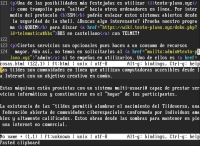Micro
Micro es un editor de texto simple e intuitivo, que toma ventaja de las capacidades de los emuladores de terminal modernos.
Apunta a ser una especie de sucesor de nano, disfrutable para uso a tiempo completo, para quienes prefieren trabajar en la terminal, o quienes editan regularmente ficheros a través de sistemas remotos como texto-plano.xyz.
La mayoría de los tutoriales hacen referencia al editor de texto Nano. Este es un editor simple tradicional, pero su estructura de mando está algo pasada de moda. Si está acostumbrado a una interfaz gráfica orientada a ventanas, es posible que Micro sea más de su agrado. Tiene soporte para mouse y es probable que sus comandos sean más parecidos a los que está acostumbrado: ctrl+c y ctrl+v para copiar y pegar, ctrl+s para guardar y ctrl+q para salir.
Edición básica
Ejecuta Micro con
micro
… o abre un fichero con:
micro fichero
Uso
Mecanografía el texto en la ventana y editar tu documento. Revisa los atajos principales con Alt+g.
Desplazamiento
Por defecto, Micro utiliza atajos de teclado que resultarán familiares a los usuarios de Windows. Con Ctrl+flechas del cursor podrás moverte palabra por palabra. Utiliza Alt+Flecha izquierda o Flecha derecha para mover el cursor hasta el inicio o el final de la línea. Puedes avanzar o retroceder entre párrafos con Alt+{ o Alt+} respectivamente.
Utiliza Ctrl+Flecha del cursor arriba o Ctrl+Flecha del cursor Abajo para desplazarte al inicio o al final del documento.
Selección en Micro
Mientras te desplazas, puedes combinar todos estos movimientos con la tecla Mayúsculas para activar la selección de texto.
Atajos de Micro
| Combinación de teclas | Resultado |
|---|---|
| Ctrl+g | Ayuda |
| Alt+g | Muestra los atajos en pantalla |
| Ctrl+a | Seleccionar todo |
| Ctrl+x | Cortar |
| Ctrl+c | Copiar |
| Ctrl+v | Pegar |
| Alt+Retroceder | Borra palabra |
| Ctrl+k | Corta línea (como Nano) |
| Ctrl+z | Deshacer |
| Ctrl+y | Rehacer |
| Ctrl+f | Búsqueda |
| Ctrl+p | Búsqueda anterior |
| Ctrl+n | Busqueda siguiente |
| Ctrl+w | Cambia de ventana |
| Ctrl+r | Números de línea |
| Ctrl+s | Guarda los cambios |
| Ctrl+b | Abre un shell |
| Ctrl+q | Salir |
Micro también es capaz de utilizar teclas de Función para sus comandos más comunes:
| F2 | Guardar |
| F3 | Buscar |
| F4 | Salir |
| F7 | Buscar |
| F10 | Salir |
Comandos Especiales de Micro
Ctrl+e propondrá un prompt en forma de > y te permitirá introducir comandos especiales de Micro.
set softwrap on | Divide el texto |
set scrollbar on | Agrega una barra de desplazamiento vertical |
vsplit | Divide ventana verticalmente |
hsplit | Divide ventana horizontalmente |
vsplit fichero.txt | Carga fichero.txt en ventana vertical |
hsplit fichero.txt | Carga fichero.txt en ventana horizontal |
Una vez que hayas creado varias ventanas de trabajo en Micro, será posible conmutar entre las ventanas creadas con Ctrl+w.
Puedes configurar las teclas a través del fichero ~/.config/micro/bindings.json, y las configuraciones de usuari@ en ~/.config/micro/Settings.json.